Firefox Açarken ve Kullanırken Sorunları Düzeltme Şüphesiz, tarayıcıyı kullanırken (Chrome, Firefox, Edge veya her neyse) aniden çalışmayı durdurdu. Veya arızalanmaya başladı. Bunun birçok nedeni olabilir (tam bir bozulma, önbellek sorunları, kötü ayarlar vb.). Ve genellikle, düzeltilmesi genellikle zordur. Neyse ki, Firefox kullanıcısıysak, bir tıklama ile bu tarayıcıyı kullanırken karşılaşabileceğimiz neredeyse tüm sorunları çözmemize izin verecek bir dahili panel kullanabileceğiz.
Firefox, kullanıcılara tarayıcıyı kullanırken ortaya çıkabilecek her türlü sorunu çözebileceğimiz veya en azından deneyebileceğimiz eksiksiz bir panel sunar. ” About: support ” URL’si altında gizlenen bu panel, tarayıcının durumu hakkında ayrıntılı bir rapora erişmemize ve ayrıca farklı türdeki sorunları tek bir tıklamayla çözmemize izin verecektir.
Bu Firefox paneli nasıl açılır
Bu panel, gelişmiş Mozilla tarayıcı bakım seçeneklerinin bir parçasıdır. Erişmek için tek yapmanız gereken tarayıcının adres çubuğuna “about: support” yazıp Enter tuşuna basmaktır.
Bir anda aşağıdaki gibi bir sayfa göreceğiz:
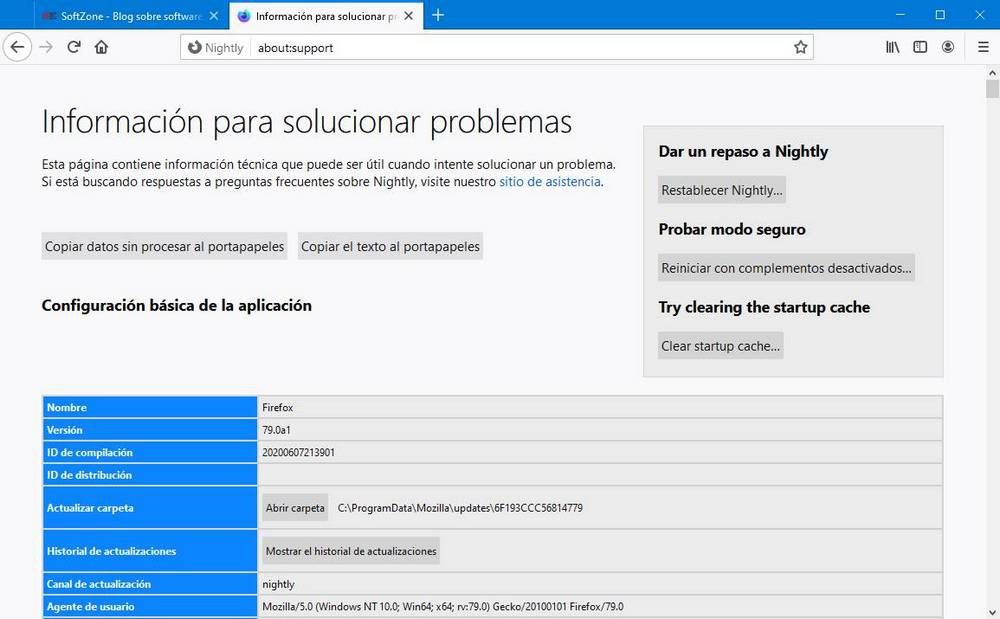
Bu sayfada , tarayıcımızda ortaya çıkan olası sorunları çözmek için birçok yararlı bilgi bulacağız. Örneğin, programın tüm temel yapılandırmasını, tarayıcıda meydana gelen hataların ayrıntılı raporlarını, uzak süreçleri, gelişmiş özellikleri, yüklü uzantıları, kullanılan güvenlik yazılımlarını ve çok daha fazlasını içeren bir tablo görebileceğiz. Bu bilgiler sayesinde, tarayıcının ve bilgisayarın durumunu öğrenebileceğiz, böylece bir şey sorun çıkarırsa çözebiliriz.
Tüm bu bilgilere ek olarak, Firefox bize kolayca çözmemizi sağlayacak 3 düğme sunar ve bir tıklamanın ötesinde bir şey yapmadan, tarayıcımızın düzgün çalışmamasına neden olabilecek birçok sorun vardır.
Firefox’u onarmak için hangi seçenekler sunuluyor?
Tarayıcıyı sıfırla
Burada bulabileceğimiz ilk seçenek “Sıfırla” seçeneğidir. Bu düğme, sıfırdan başlayabilmemiz için tarayıcının tüm seçeneklerini ve ayarlarını geri almamızı sağlayacaktır. Bu düğmeyi tıkladığınızda, tüm eklentilerin, kişiselleştirmelerin ve kişisel ayarların tarayıcıdan silineceğini belirten bir onay penceresi göreceğiz.
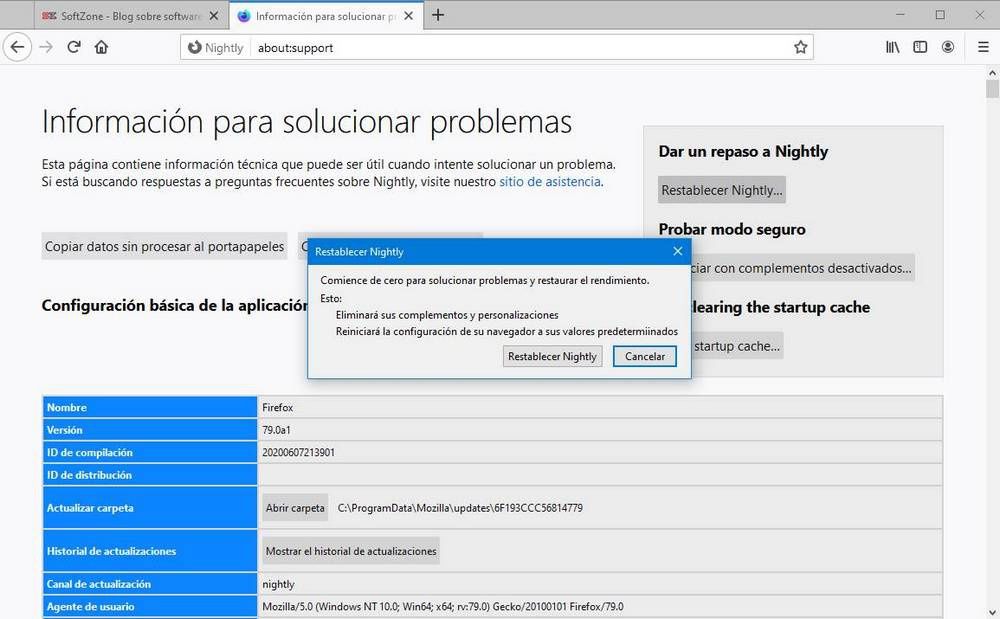
Pencereyi onaylarsak, tarayıcımız herhangi bir veri veya özel ayar olmadan, yalnızca varsayılan ayarlarla yeniden başlatılır ve yeniden açılır. Şimdi tarayıcıyı yalnızca bulutla yeniden senkronize etmemiz veya sıfırdan yapılandırmamız gerekiyor.
Güvenli modda yeniden başlat
Bir hatanın nedenini bulmuş olabiliriz, ancak bu hata nedeniyle düzeltemiyoruz. Önceki düğme tüm sorunları gidermemize yardımcı olacak, ancak yine de çok radikal. Firefox’un destek panelinde bulabileceğimiz ikinci düğme burada devreye giriyor.
Bu, tarayıcıyı Güvenli Mod’da yeniden başlatmamıza , yani yüklü eklentileri ve uzantıları devre dışı bırakmamıza ve tarayıcıyı herhangi bir üçüncü taraf bileşeni etkinleştirilmeden olduğu gibi yüklememize olanak tanır.
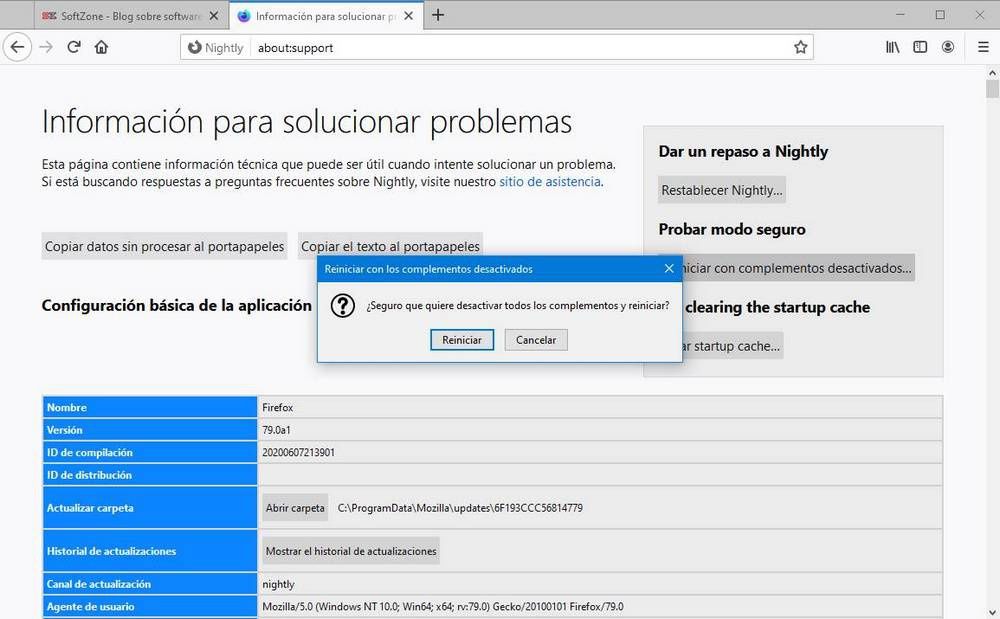
Tarayıcı otomatik olarak yeniden başlar ve yeniden başladığında, tüm bu eklentiler devre dışı bırakıldığında yeniden başlar. Şimdi sorunun ne olduğunu biliyorsak, onu çözebiliriz. Ve değilse, tarayıcıyı tamamen sıfırlamak için her zaman önceki seçeneğe başvurabiliriz.
Firefox’u açarken önbelleği temizleme
Web tarayıcıları, web’de gezinirken büyük miktarda önbellek ve geçici dosyalar oluşturur. Normalde bu dosyalar genellikle sorunlara neden olmaz ve en yaygın olanı bir süre sonra eski olarak işaretlenir ve yenilerini oluşturmak için otomatik olarak silinir. Ancak, dosyalardan biri herhangi bir nedenle bozulursa, tarayıcı arızalanmaya başlayabilir. Ve açılmasa bile. Ve bu, Mozilla’nın bu yeni seçenekle çözmek istediği şeydi.
Panelde bulabileceğimiz üçüncü düğme: about: Firefox desteği, tarayıcının ayarlarını veya uzantılarını kaldırmadan tüm tarayıcının başlangıç önbelleğini temizlememizi sağlar. Sadece tarayıcı önbelleği.
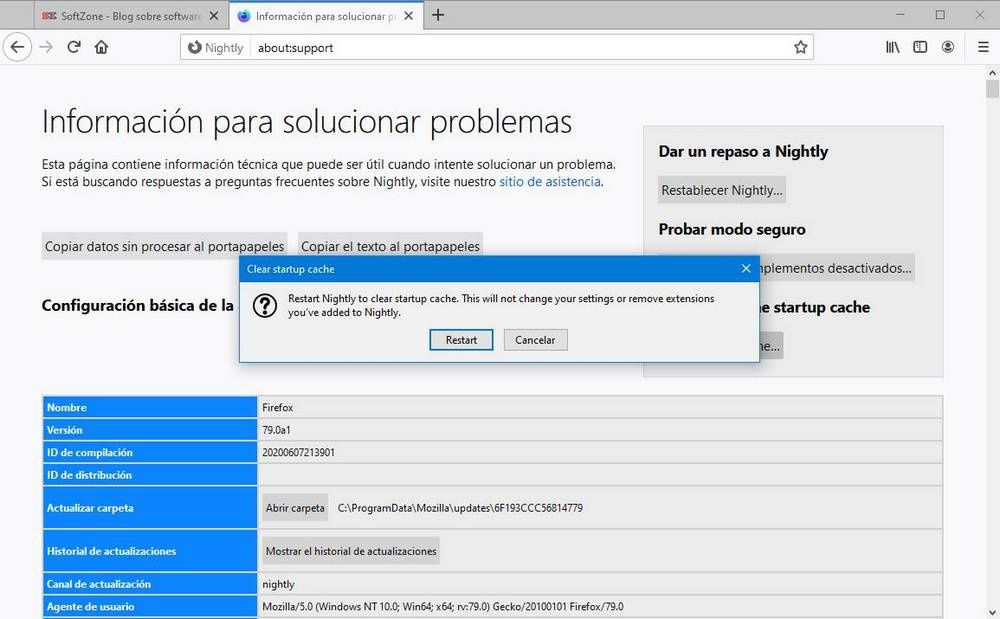
Bu, örneğin tarayıcıyı simgesinden çalıştırdığımızda ancak tarayıcı penceresini görmediğimizde çok kullanışlıdır. Ancak, süreçler hala çalışıyor. Bu üçüncü seçenek sayesinde, Firefox başlangıç önbelleğini tamamen temizlediğinizde, kaybolmaları gerekir.

